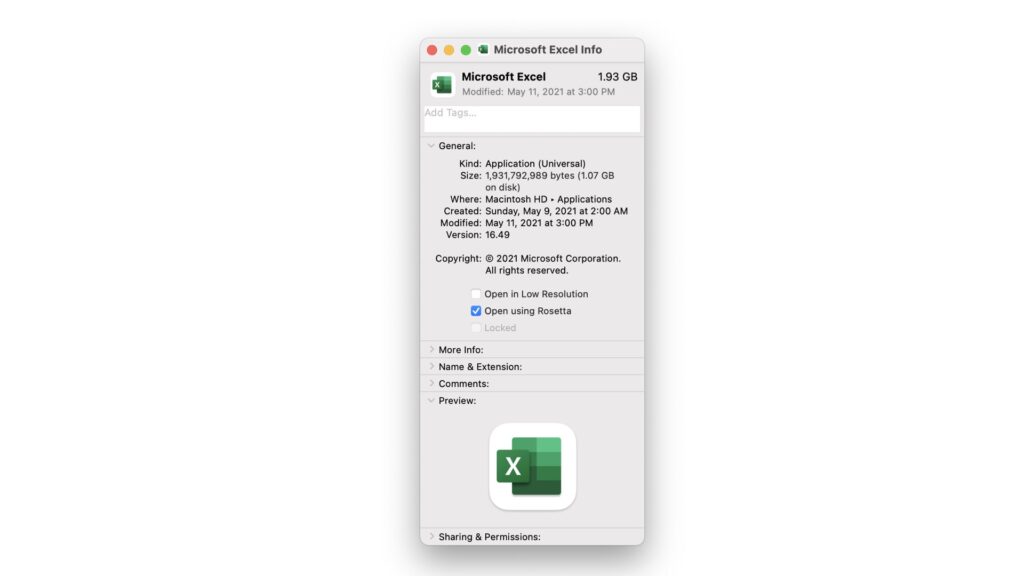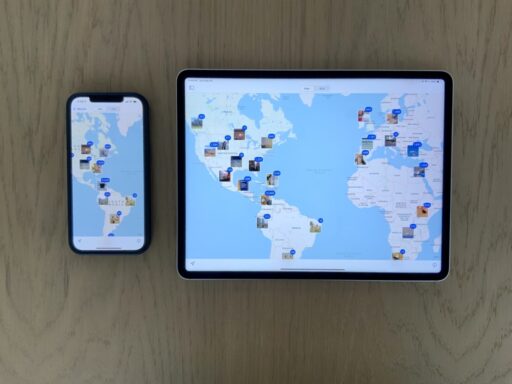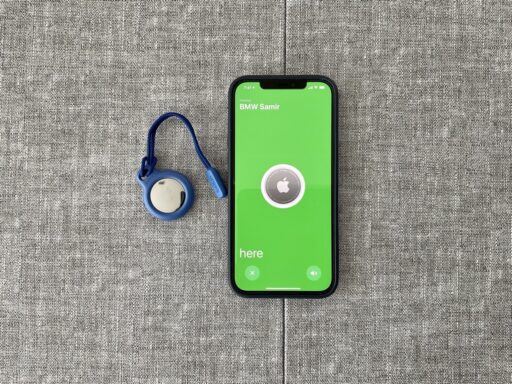El reemplazo de los chips Intel por chips Apple Silicon es una decisión estratégica de la compañía. Desde su anuncio, hace casi un año, compartimos con ustedes las razones para hacerlo y a lo largo de estos meses de disponibilidad de máquinas con el Chip M1 hemos visto -una y otra vez- como la promesa hecha por el equipo de Tim Cook se ha materializado, especialmente en temas de performance, consumo de energía y seguridad.
Para el usuario promedio, el paso es -además- transparente pues la mayoría de las aplicaciones de uso común ya han sido portadas a Apple Silicon y aquellas que no corren y que siguen siendo compatibles sólo con procesadores Intel corren de forma transparente utilizando Rosetta 2.
¿Qué tantas aplicaciones siguen sin ser “nativas”?
Cada vez son menos. Office, el grueso de las aplicaciones de la Suite de Adobe, Google Drive y hasta Parallels ya están optimizadas para Apple Silicon.
Si quiere validar una aplicación específica le recomiendo IsAppleSiliconReady.com que tiene una lista de más de 800 apps analizadas y en donde puede ver si ya están optimizadas, si funcionan vía Rosetta 2 o si, definitivamente no sirven.
¿Qué es Rosetta 2?
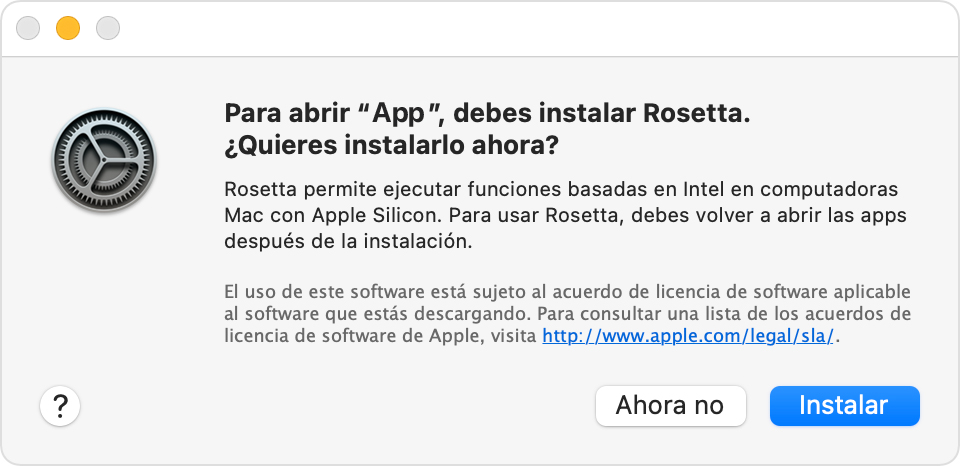
Rosetta 2 es un traductor dinámico binario para Mac OS X que “traduce” los comandos escritos para arquitecturas Intel en comandos escritos para arquitecturas ARM de tal forma que usted pueda correr en computadores Mac con chips Apple Silicon (como el Chip M1) aplicaciones escritas para Intel.
La primera vez que intente correr una aplicación escrita para Intel en su Mac con Chip M1 el sistema le mostrará el pop up que ve arriba, descargará la aplicación y la correrá, de ahí en adelante, en segundo plano sin que usted lo note.
De ahí en adelante todo correrá normal, aunque a veces se demora un poco más en abrir la aplicación.
¿Cómo usar la versión Intel y no la Apple Silicon de una aplicación?
Ahora bien, lo que la mayoría de los desarrolladores han hecho es crear aplicaciones universales, que pueden correr en Intel o ARM, de tal manera que no tengan que tener 2 aplicaciones diferentes las cuales mantener y actualizar por separado. En estos casos, cuando usted descarga una de estas a su Mac, usted puede correrla de forma nativa (que sería lo recomendado) o utilizando Rosetta.
¿Por qué quisiera correr la aplicación usando Rosetta si ya está desarrollada para Apple Silicon? Fácil, porque hay desarrolladores que no incluyen las mismas funcionalidades en ambas versiones. Un ejemplo: Microsoft Excel.
Ustedes saben que hago el 95% de mi trabajo en la suite de iWork pero de vez en cuando tengo que usar Excel. Y en estos días me pasó que necesitaba correr una funcionalidad que Microsoft nunca ha liberado para Office para Mac y que sólo tiene disponible en su versión Intel. Cuando intenté hacerlo el sistema me dijo que para usar dicha funcionalidad necesitaba correr Excel utilizando Rosetta.
Y fue ahí que descubrí que uno puede escoger, para esas aplicaciones universales, cómo las quiere correr. Es fácil:
- Abra Finder
- Ingrese a la carpeta de Aplicaciones
- Seleccione la aplicación
- Escoja Obtener Información (bien sea del menú en la barra superior o usando el “botón derecho” (que es en realidad un toque con 2 dedos en su trackpad)

- Seleccione Abrir con Rosetta
Y ya, es así de fácil. Sé que 97% de ustedes no necesitarán esta función pero espero que para ese 3% que sí esta guía sea útil.